ご回答いただいた操作で無事表示されるようになりました!
有難うございました。
ComicStudioのみんなに聞いてみよう
from きゅっぺ さん
2012/02/03 21:06:13
|
ツール
(続)3Dレンダリングのフォルダ分けについて |
|
|
質問を締め切ってしまったので ご返答有難うございます。
|
from
スレ主
きゅっぺ
さん
2012/02/06 03:43:35






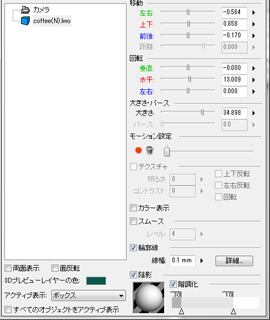


3Dを読み込むと、[3Dワークスペース]というフォルダができますが、
レンダリングを行うと、そのフォルダの中に[3DLTレンダリングフォルダ]
ができて、その中に輪郭線や、トーンのレイヤーが入ります。
2Dの場合、[レンダリング]を行いますと、その2D素材の名前のフォルダが
できて、その中に輪郭線や、トーンのレイヤーが入ります。
ビギナーズアシスタントをご利用ですと、2Dのように1つのフォルダの
中にあるレイヤーであれば表示出来ますが、フォルダの中にフォルダがあり、
その中に入っているレイヤーが入っている場合、表示ができませんので、
お客様にお知らせいただいた「3Dワークスペース」というフォルダが
表示されているだけの状態となります。
レイヤーが統合されてしまっているわけではありませんので、
下記方法にて、レイヤーパレット上で[3DLTレンダリングフォルダ]内を
ご確認ください。
1.[ウィンドウ]メニューにある「レイヤー」にチェックが入っているか
ご確認下さい。
(チェックが入っていないようであればクリックして、チェックを
入れていただきますと、[レイヤー]パレットが表示されます。)
2.[レイヤー]パレットにて、「3Dワークスペース」の左側にある、
三角マークをクリックしてください。
3.「3Dワークスペース」の下に[3DLTレンダリングフォルダ]が表示
されますので、[3DLTレンダリングフォルダ]の左側にある、
三角マークをクリックしてください。
4.[3DLTレンダリングフォルダ]の下に、輪郭線や、トーンのレイヤーが
表示されますので、ご確認ください。
よろしくお願いいたします。
...